内容介绍
谷歌浏览器如何长截图?谷歌浏览器使用起来非常方便快捷,大家在使用这款浏览器浏览网页的时候,看到喜欢的内容,除了分享链接之外,还可以将网页内容进行长截图之后分享给好友,对于这个操作很多用户并不是很清楚,想要给网页长截图,大家需要到开发者工具里进行操作。下面本站就给各位用户带来谷歌浏览器截取网页长图技巧,大家快来学习一下吧。

谷歌浏览器截取网页长图技巧
1、打开谷歌浏览器,依次点击右上角“更多--更多工具--开发者工具”(如图所示)。
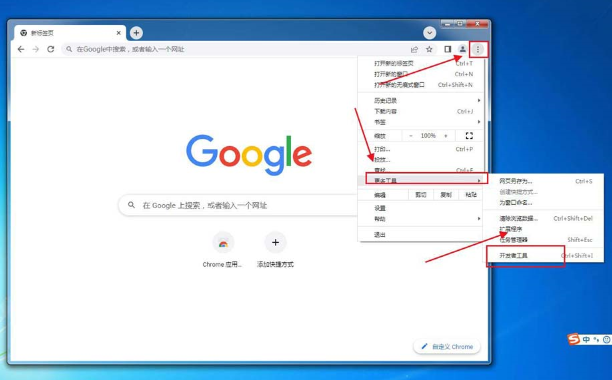
2、在开“开发者工具”页面按下快捷键“Ctrl+Shift+P”调出搜索框(如图所示)。
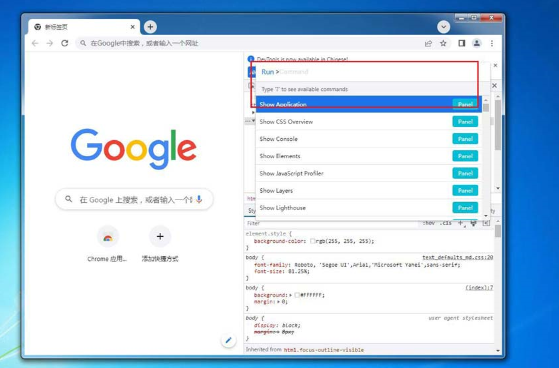
3、在搜索框中输入“full”,点击下面搜索结果中的“Screenshot capture full size screenshot ”(如图所示)。
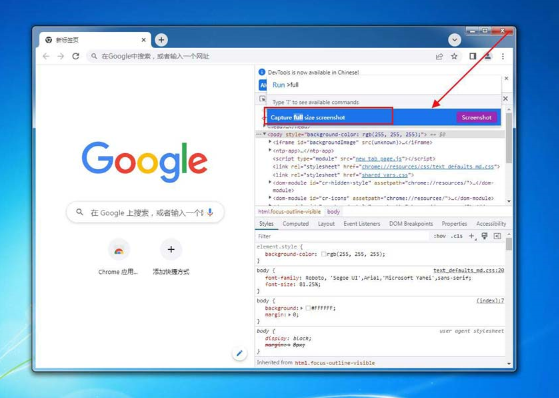
4、打开“下载内容”就可以看到一个图片文件,这就是整个网页的长截图,双击即可打开查看(如图所示)。
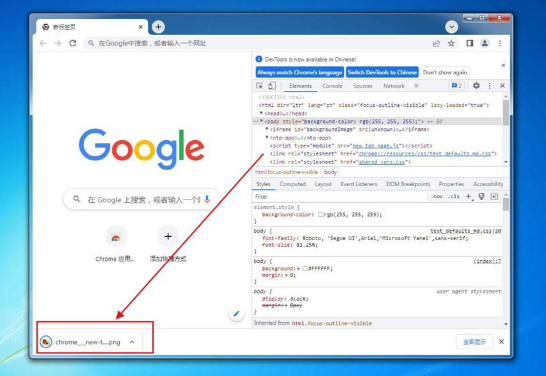
上面就是小编给大家带来的【谷歌浏览器如何长截图?谷歌浏览器截取网页长图技巧】的全部内容啦,有需要的朋友可以按照上述教程操作。
继续阅读
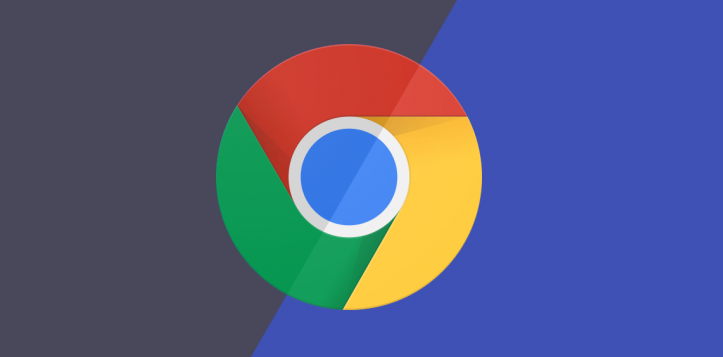
学习如何在Chrome浏览器中加速网页字体加载的技巧,包括字体优化、异步加载和缓存策略等。

Chrome浏览器的开发者工具允许您调试网页、分析代码、检查元素以及查看网络请求,是开发者优化网页性能和功能的重要工具。
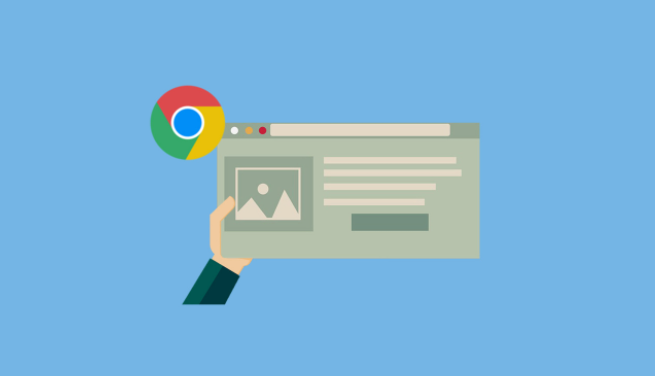
提供在Chrome浏览器中解决网页内容错乱问题的有效策略,使网页内容恢复正常显示。
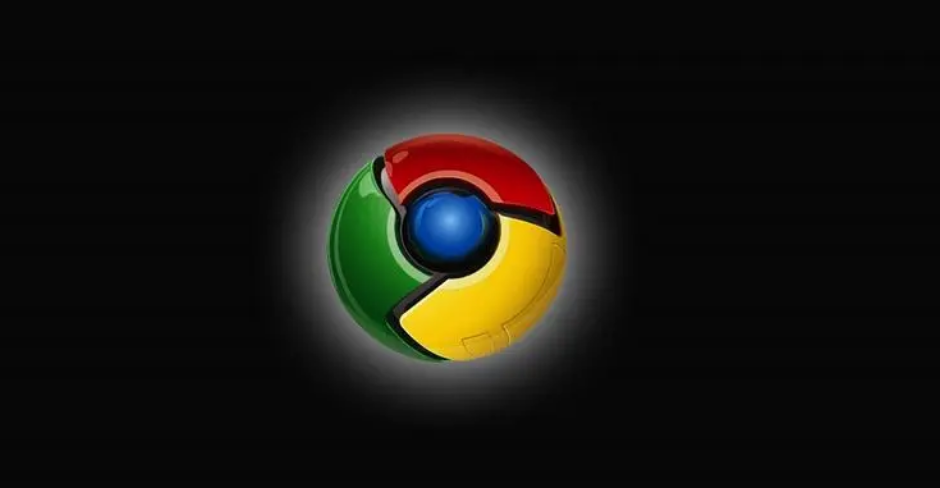
了解如何在Google Chrome中有效管理多个标签页,提高浏览效率,方便在不同任务之间快速切换。
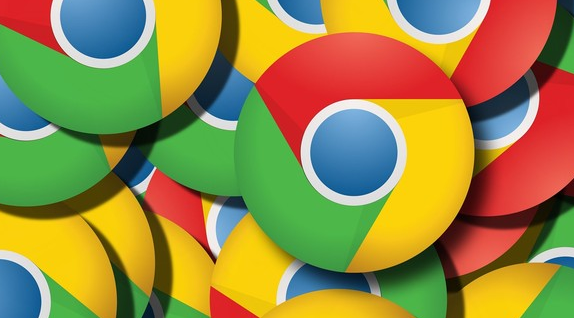
学习如何在Chrome浏览器中启用或禁用HTML5视频播放器功能,提升视频播放体验,解决兼容问题。
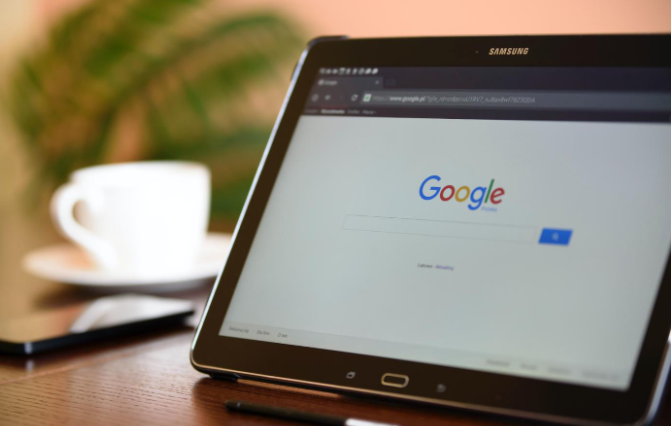
探索在Google浏览器中如何优化网页表单的提交过程,提高用户交互效率和满意度。










